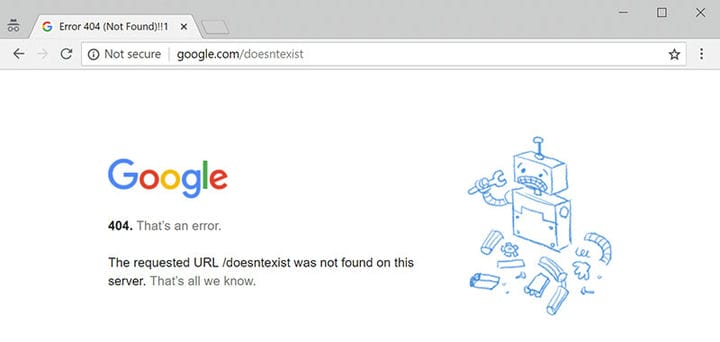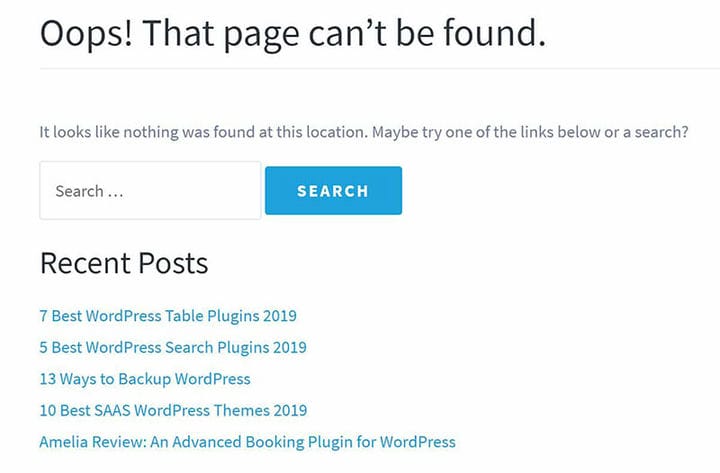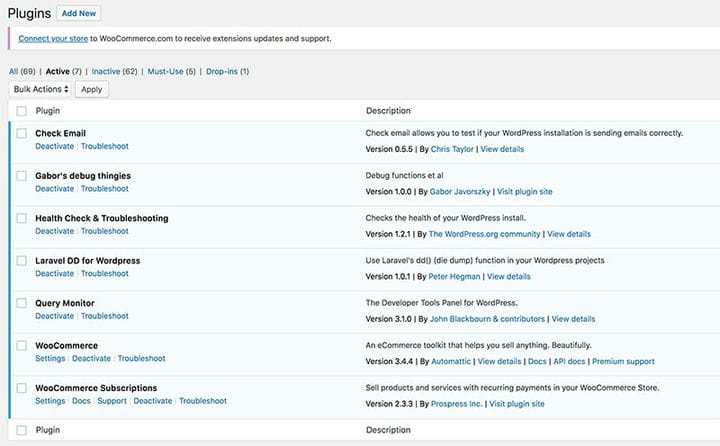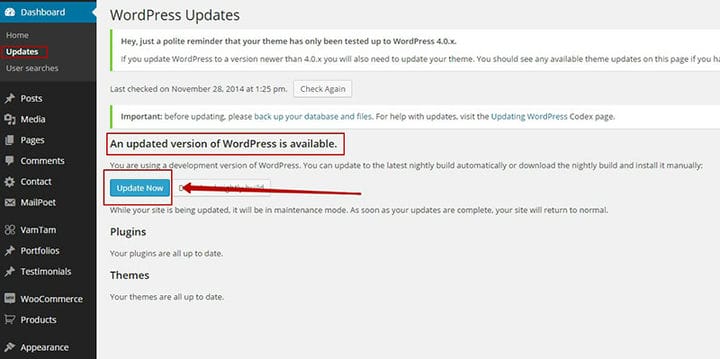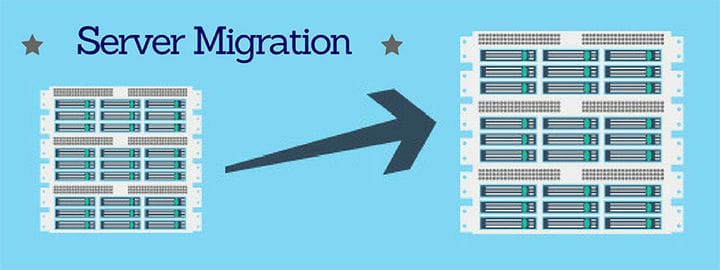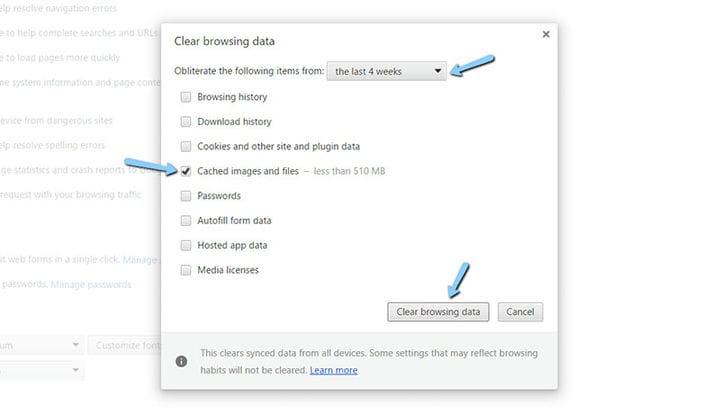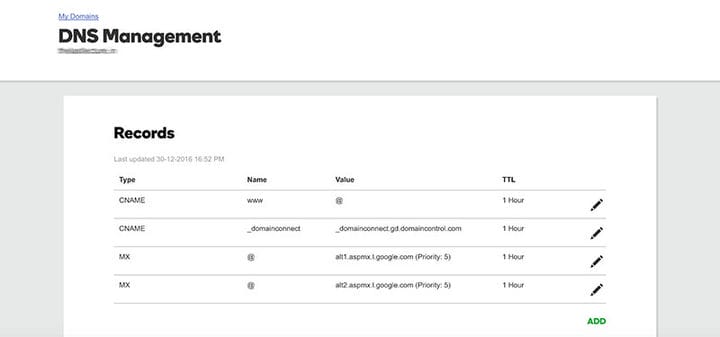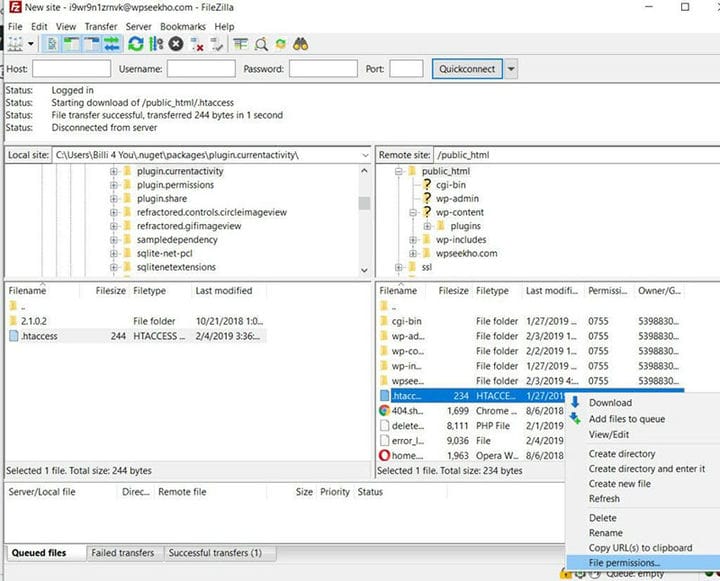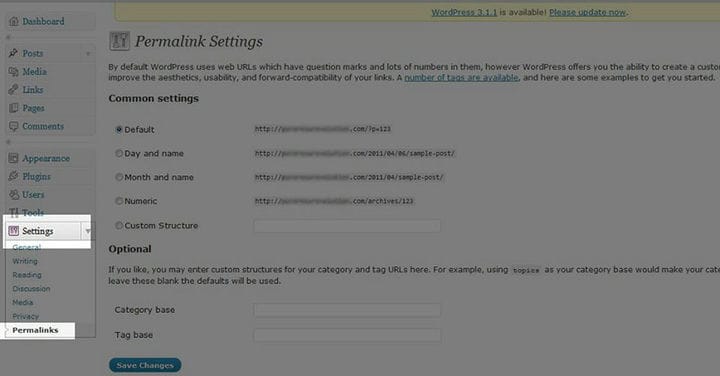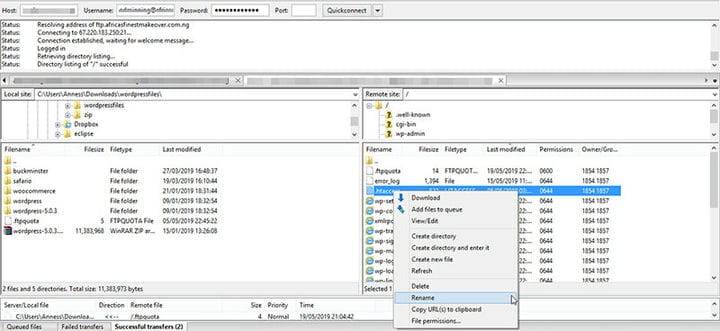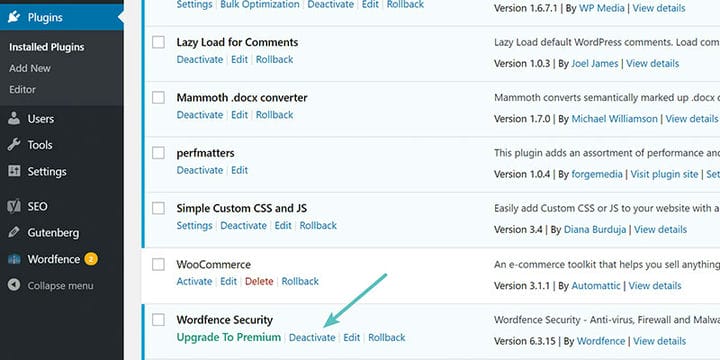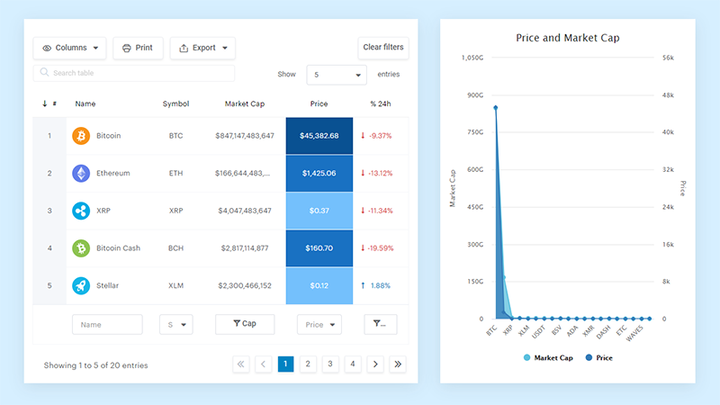Cómo solucionar el error “Los enlaces de WordPress no funcionan”
Si recibe un error 404 cuando intenta visitar páginas y sitios web a través de enlaces en su sitio, es probable que se trate del error "Los enlaces de WordPress no funcionan". Este artículo le mostrará cómo reparar los enlaces rotos y habilitarlos para que funcionen. adecuadamente.
Los enlaces permanentes dentro de su sitio son muy importantes, por lo que deben hacerse de tal manera que al hacer clic en ellos, lleven a los usuarios al destino deseado. Cuando estos enlaces funcionan mal, pueden arruinar la experiencia de sus usuarios y evitar que se conecten con otros sitios web.
Arreglar los enlaces rotos es vital para mejorar la experiencia del usuario en su sitio, por lo que debe aprender a eliminar el error "Los enlaces de WordPress no funcionan".
Muchos usuarios de WordPress han encontrado este error en algún momento y la siguiente guía creada por nuestro equipo en wpDataTables debería ayudarlo a solucionarlo.
¿Cuáles son los síntomas del error "Los enlaces de WordPress no funcionan"?
Los enlaces rotos dentro de su sitio web generalmente producirán el error 404. Este error solo se muestra cuando el enlace intenta conectar a un usuario a un sitio que no existe o el enlace en sí no es correcto. Si uno o más de sus enlaces no se conectan al destino deseado, es posible que su sitio tenga enlaces rotos y es crucial que los arregle lo antes posible.
Cada navegador muestra este error a su manera; algunos navegadores solo mostrarán el error "404 No encontrado", mientras que Chrome, por ejemplo, mostrará: "404. Eso es un error." Aparece cuando el navegador intenta acceder a un sitio desde el enlace, pero no puede acceder debido a un enlace roto o si el sitio no existe.
El enlace permanente interno roto es un problema porque no puede mostrar su sitio web en su totalidad. Por lo general, cuando recibe un error 404 de WordPress, la página web no se muestra. Sin embargo, en algunos casos, solo se mostrarán partes de la página, como las barras laterales y el contenido en la parte superior, mientras que el resto del contenido no aparecerá.
Este caso también se trata de enlaces permanentes rotos. Este tipo de error 404 a veces se ve con las páginas web de WordPress, y aparecen cuando no se puede mostrar un sitio o cuando el enlace está roto.
El error 404 es un gran indicador de enlaces rotos y es una buena idea erradicar permanentemente el error lo más rápido posible.
¿Por qué los enlaces permanentes no funcionan en WordPress?
Los enlaces rotos dentro de su sitio web, especialmente los enlaces rotos internos, pueden hacer que su sitio web colapse sobre sí mismo y cause mucho daño. Inhibirán significativamente el potencial de su sitio. Puede verificar sus widgets de estadísticas para detectar posibles errores 404 en su sitio.
El problema es que tiene algunas piezas de contenido muy importantes en esas páginas y no recuerda haberlas eliminado. Puede haber varias razones para el error "Los enlaces de WordPress no funcionan", y localizar la causa es el primer paso para erradicarlo. Aquí hay algunas causas comunes del error.
Los nuevos complementos están jugando con los enlaces
A veces, los complementos pueden estar en el centro del problema, especialmente aquellos que se ocupan de los enlaces permanentes de una forma u otra. Debe verificar los complementos para ver si están causando el error.
Actualizaciones
Desafortunadamente, las nuevas actualizaciones de WordPress o uno de sus temas a menudo pueden ser la causa de este error.
Es posible que la actualización cause incompatibilidad con algunos de los elementos de su sitio web, como un complemento o temas, lo que rompe sus enlaces permanentes. Intente revertir la actualización para probar esto, pero tenga cuidado de no perder datos.
Migración a un nuevo servidor
Si recientemente movió sus datos a otro servidor, o si restauró la copia de seguridad recientemente, esa podría ser la raíz del problema. A veces, los enlaces permanentes de WordPress no funcionan o desaparecen durante este proceso. Afortunadamente, puede solucionar el problema con ciertos complementos o piezas de software.
almacenamiento en caché
A veces, el error solo puede aparecer para usted, pero funciona perfectamente para otros. Esto se debe a un problema de almacenamiento en caché con su navegador.
Configuración incorrecta de DNS
La configuración de DNS puede tener el problema, o tal vez el dominio aún no se ha propagado, por lo que también aparecerá el error.
Permisos de archivo incorrectos en el archivo .htaccess
En algunos casos, el escenario anterior también puede crear el problema, especialmente si recientemente cambió o actualizó el archivo .htaccess. Verifique los permisos en su archivo .htaccess.
Cómo corregir el error de los enlaces de WordPress que no funcionan
Para solucionar el problema, necesitará acceso al panel de WP y credenciales de FTP. Con suerte, podrá solucionar el problema con uno de estos métodos.
Método n.º 1: restablecer la configuración del enlace permanente
Lo primero que debe intentar es restablecer la configuración de su enlace permanente. Si hace esto, sabrá si fue un problema real o una ocurrencia. Aquí se explica cómo restablecer la configuración del enlace permanente.
- Inicie sesión en el panel de WP. Vaya a la configuración de enlaces permanentes; Establezca la configuración lejos de la configuración estándar (pueden ser configuraciones numéricas) y guárdela. Luego, vuelva a la configuración estándar nuevamente, guarde y vea si funciona.
- Intenta acceder de nuevo a uno de tus enlaces rotos. ¿Funcionan ahora o sigue apareciendo el error 404?
- Si aún no funcionan, pruebe una de las otras soluciones.
Método #2: Reemplace el archivo .htaccess
Si el problema es más serio y los enlaces aún no funcionan, hay algo mal internamente. Deberá cambiar el archivo .htaccess manualmente de tal manera que muestre los enlaces.
Necesitará algún tipo de administrador de archivos para esto. Puede usar un complemento llamado Administrador de archivos. Aquí están los pasos.
- Abra la carpeta principal y busque el archivo .htaccess
- Haga clic con el botón derecho en él y cámbiele el nombre (por ejemplo, a .htaccess-error)
- Haga clic en el ícono Nuevo archivo en la parte superior y asígnele el nombre .htaccess.
- Pegue el siguiente código en el nuevo archivo .htaccess
BEGIN WordPressUna vez hecho esto, guarde el archivo y ciérrelo. Pruebe los enlaces ahora. Si no funcionan, pruebe la siguiente solución.
Método #3: deshabilite los complementos y temas de WordPress
Si el error "Los enlaces de WordPress no funcionan" sigue ahí, esta solución podría ayudar.
Intente deshabilitar los complementos y los temas para ver si están causando el problema. Para solucionar el problema, debe tener acceso a su panel de WP. Estos son los pasos para deshabilitarlos.
- Vaya a Complementos > Todos los complementos
- Para cada uno de sus complementos, intente desactivarlo uno por uno.
- Después de deshabilitar cada complemento, regrese si el error persiste.
- Si el error sigue apareciendo, reactiva el complemento y pasa al siguiente.
- Repita el proceso hasta que el error se detenga.
- Si el error sigue apareciendo después de intentarlo todo, pase al siguiente método.
Método #4: Arregle los Servidores Locales
A veces, el error puede deberse a un problema del servidor, que puede ser difícil de gestionar. Los principiantes necesitan ponerse en contacto con un experto. Puede intentar habilitar rewrite_module en la configuración de Apache de su MAMP, WAMP o XXAMP.
Poner fin a los pensamientos sobre el problema de los enlaces de WordPress que no funcionan
Los enlaces de WordPress que no funcionan pueden ser un error significativo, pero se pueden erradicar con un poco de prueba y error, utilizando una de las soluciones mencionadas anteriormente.
Oye, ¿sabías que los datos también pueden ser hermosos?
wpDataTables puede hacerlo de esa manera. Hay una buena razón por la que es el plugin de WordPress n.º 1 para crear tablas y gráficos receptivos.
Un ejemplo real de wpDataTables en la naturaleza
Y es muy fácil hacer algo como esto:
- Usted proporciona los datos de la tabla.
- Configúralo y personalízalo
- Publicarlo en una publicación o página
Y no solo es bonito, sino también práctico. Puede crear tablas grandes con hasta millones de filas, o puede usar filtros y búsquedas avanzados, o puede volverse loco y hacerlo editable.
“Sí, pero me gusta demasiado Excel y no hay nada de eso en los sitios web". Sí, lo hay. Puede usar formato condicional como en Excel o Google Sheets.
¿Te dije que también puedes crear gráficos con tus datos? Y eso es solo una pequeña parte. Hay muchas otras características para ti.
Si disfrutó leyendo este artículo sobre los enlaces de WordPress que no funcionan, debe consultar este sobre la falla en la actualización del complemento de WordPress.
También escribimos sobre algunos temas relacionados, como cómo arreglar “su conexión no es privada”, cómo arreglar la instalación fallida, no se pudo crear un directorio, cómo arreglar el sitio está experimentando dificultades técnicas, cómo arreglar lo siento, este tipo de archivo no está permitido por razones de seguridad y el enlace que siguió ha caducado.